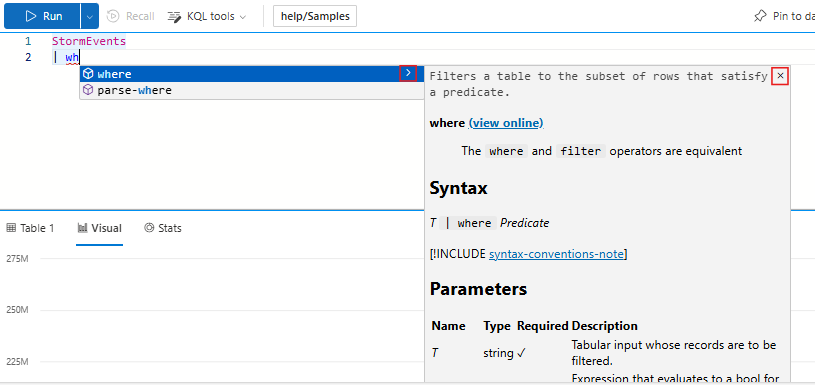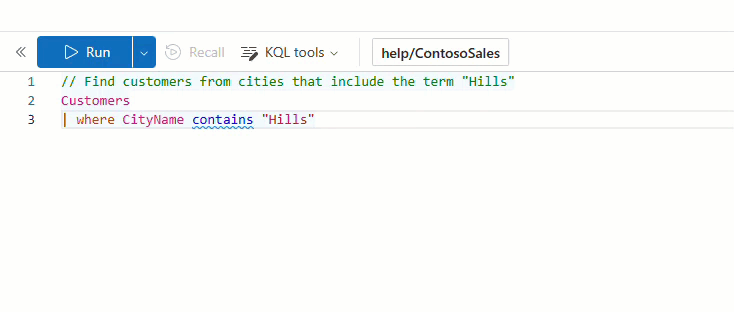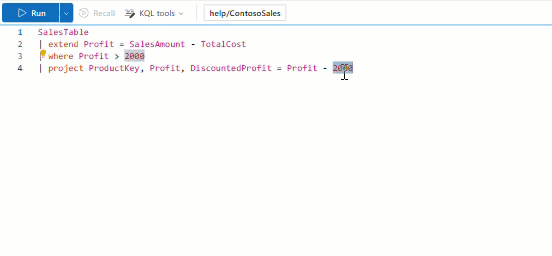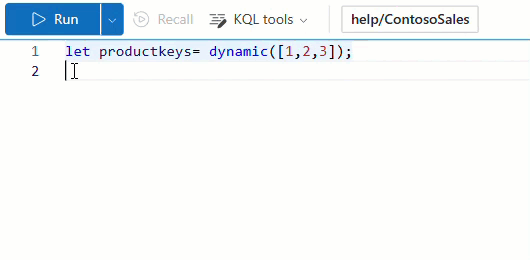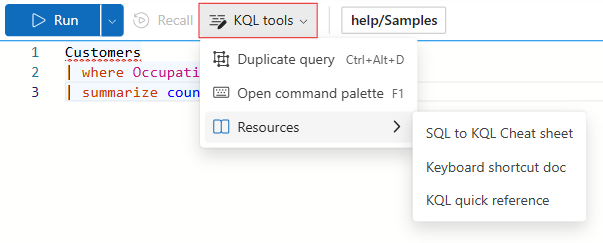Scrivere query Linguaggio di query Kusto nell'interfaccia utente Web di Azure Esplora dati
L'editor di query dell'interfaccia utente Web di Azure Esplora dati offre diverse funzionalità che consentono di scrivere query Linguaggio di query Kusto (KQL). Alcune di queste funzionalità includono KQL IntelliSense e completamento automatico, documentazione inline e popup di correzione rapida. In questo articolo verranno evidenziati gli elementi da conoscere durante la scrittura di query KQL nell'interfaccia utente Web.
KQL Intellisense e completamento automatico
L'editor di query include KQL IntelliSense predefinito che offre suggerimenti contestuali per funzioni e operatori e completamento automatico che completa le query per risparmiare tempo e lavoro.
Per usare KQL Intellisense e completamento automatico:
Iniziare a digitare una query nell'editor di query.
KQL IntelliSense attiva, presenta opzioni a discesa per entità, operatori, funzioni e altro ancora. Spostarsi tra queste opzioni usando i tasti di direzione sulla tastiera e selezionarlo premendo INVIO o selezionando l'opzione con il mouse.
Se si notano parole chiave sottolineate, passare il puntatore del mouse su di essi per visualizzare errori o suggerimenti che hanno attivato l'evidenziazione.
Visualizzare la documentazione inline
L'editor di query fornisce l'accesso inline alla documentazione per gli operatori, le funzioni e i comandi di gestione KQL.
Per visualizzare la documentazione inline:
Passare il puntatore del mouse sull'operatore, la funzione o il comando in IntelliSense.
Selezionare l'icona a forma di freccia destra per aprire un'anteprima inline della documentazione.
Nota
L'anteprima rimane attiva fino a chiuderla o terminare la sessione, anche per altri operatori e funzioni.
Se si vuole aprire la documentazione completa nel browser, selezionare Visualizza online.
Correzione rapida: suggerimento o avviso di query
L'editor di query fornisce suggerimenti e avvisi durante la scrittura delle query. La funzionalità di correzione rapida può essere usata per modificare la query in base a questi suggerimenti e avvisi.
Per correggere una query in base a un suggerimento o un avviso:
Passare il puntatore del mouse sul termine per visualizzare il suggerimento o l'avviso.
Selezionare Correzione rapida per visualizzare le opzioni di correzione rapida disponibili.
Selezionare l'opzione di correzione rapida desiderata.
Suggerimento
Per personalizzare i suggerimenti e gli avvisi ricevuti, vedere Personalizzare le impostazioni nell'interfaccia utente Web di Azure Esplora dati.
Correzione rapida: Estrarre il valore in una variabile
La funzionalità di correzione rapida può essere usata anche per estrarre un valore in una variabile:
Selezionare il valore da estrarre.
Selezionare l'icona a forma di lampadina o premere CTRL+ . per aprire le opzioni di correzione rapida.
Selezionare Estrai valore.
Correzione rapida: Definire funzioni inline
La funzionalità di correzione rapida può essere usata anche per definire una funzione esistente inline prima dell'uso. L'aggiunta di una definizione di funzione inline può essere utile per migliorare la leggibilità e la gestibilità delle query.
Per visualizzare una definizione di funzione:
Scrivere e selezionare il nome della funzione.
Selezionare l'icona a forma di lampadina o premere CTRL+ . per aprire le opzioni di correzione rapida.
Per definire la funzione inline, selezionare Inline (funzione Inline) o Inline Recursive (funzione Inline).
Usare gli strumenti KQL
Gli strumenti KQL nella barra degli strumenti consentono di duplicare rapidamente una query, aprire il riquadro comandi o accedere alla documentazione.
Per usare gli strumenti KQL:
Nella barra degli strumenti selezionare Strumenti KQL.
Scegliere tra opzioni come Query duplicate, Open command palette (Apri riquadro comandi) o passare il puntatore del mouse su Resources (Risorse ) per accedere ai collegamenti alla documentazione. Questo elenco include risorse come il foglio informativo KQL to SQL, i tasti di scelta rapida e la documentazione di riferimento rapido di KQL.